pr怎么打马赛克如何展示?
发布时间:2021年10月14日 17:59
今天想为大家推荐一款新的软件pr,pr软件是处理画图的软件,就像我们接触过的c4d,ps,ai一样,是一款编辑画面专业性较高的软件。兼容性强,优良的系统加上使用者的创造力,可以使我们的作品氛围感十足,与此同时pr也是优秀的视频剪辑软件,现如今体验用户越来越多。今天我们就以pr怎么打马赛克为今天的知识点,通过追踪马赛克效果的讲解开始今天的课程,对pr软件感兴趣的小伙伴不要错过哦。
步骤如下:
1.打开软件,讲准备好的素材文件进行选择,然后载入进来,在序列的面板中选择【1080p25】的预设效果进来。
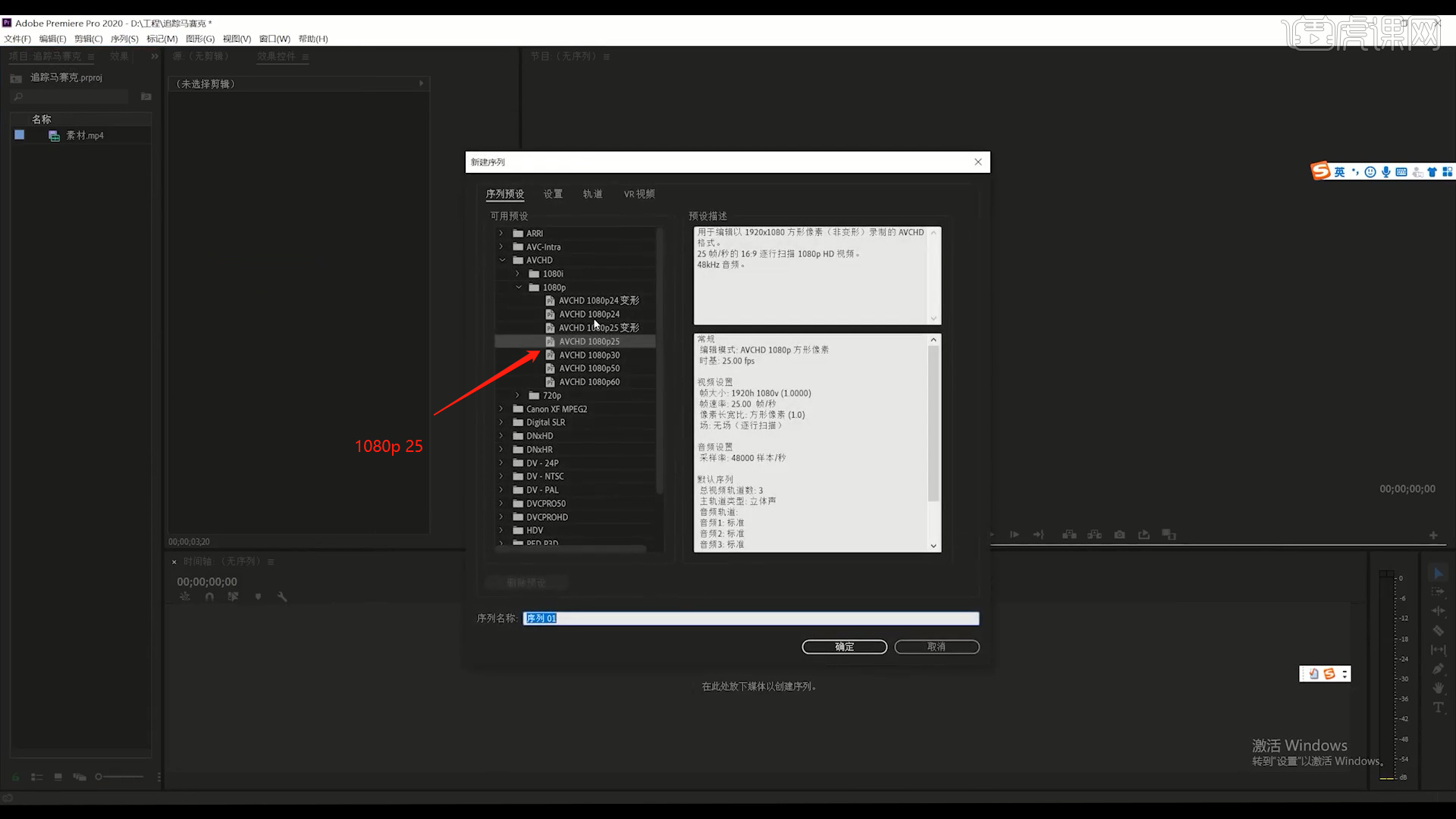
2.打开工程文件,进行查看并且讲解一下这个动画效果的一个制作流程,具体如图示。

3.点击【文件 - 新建 - 调整图层】,创建新的调整层。

4.在效果器中添加【马赛克】效果,进入到【马赛克】效果面板,选择【圆形蒙版】,在视频窗口中进行创建。
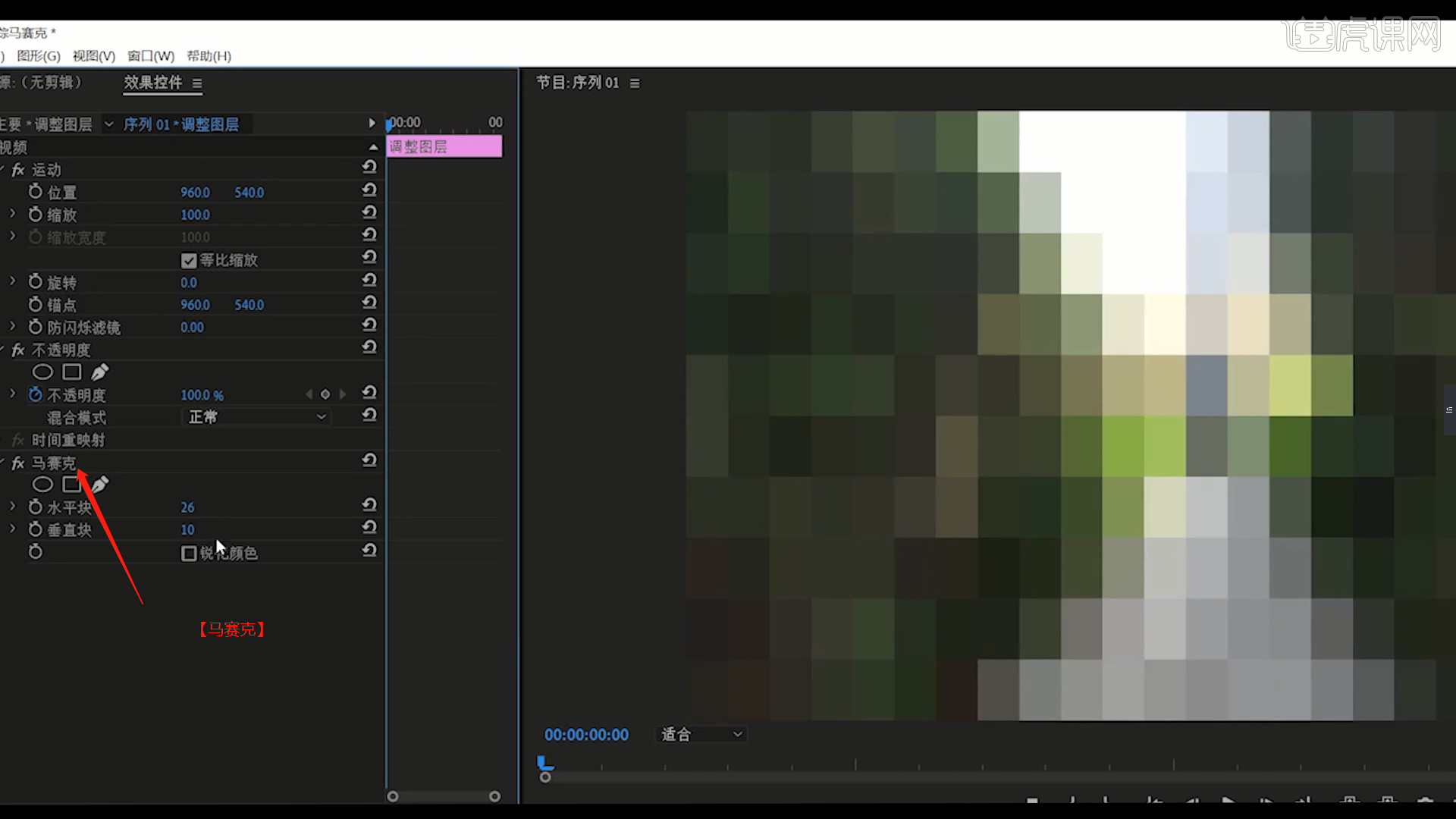
5.调整【圆形蒙版】的大小,在【马赛克】面板中修改【羽化】的数值。
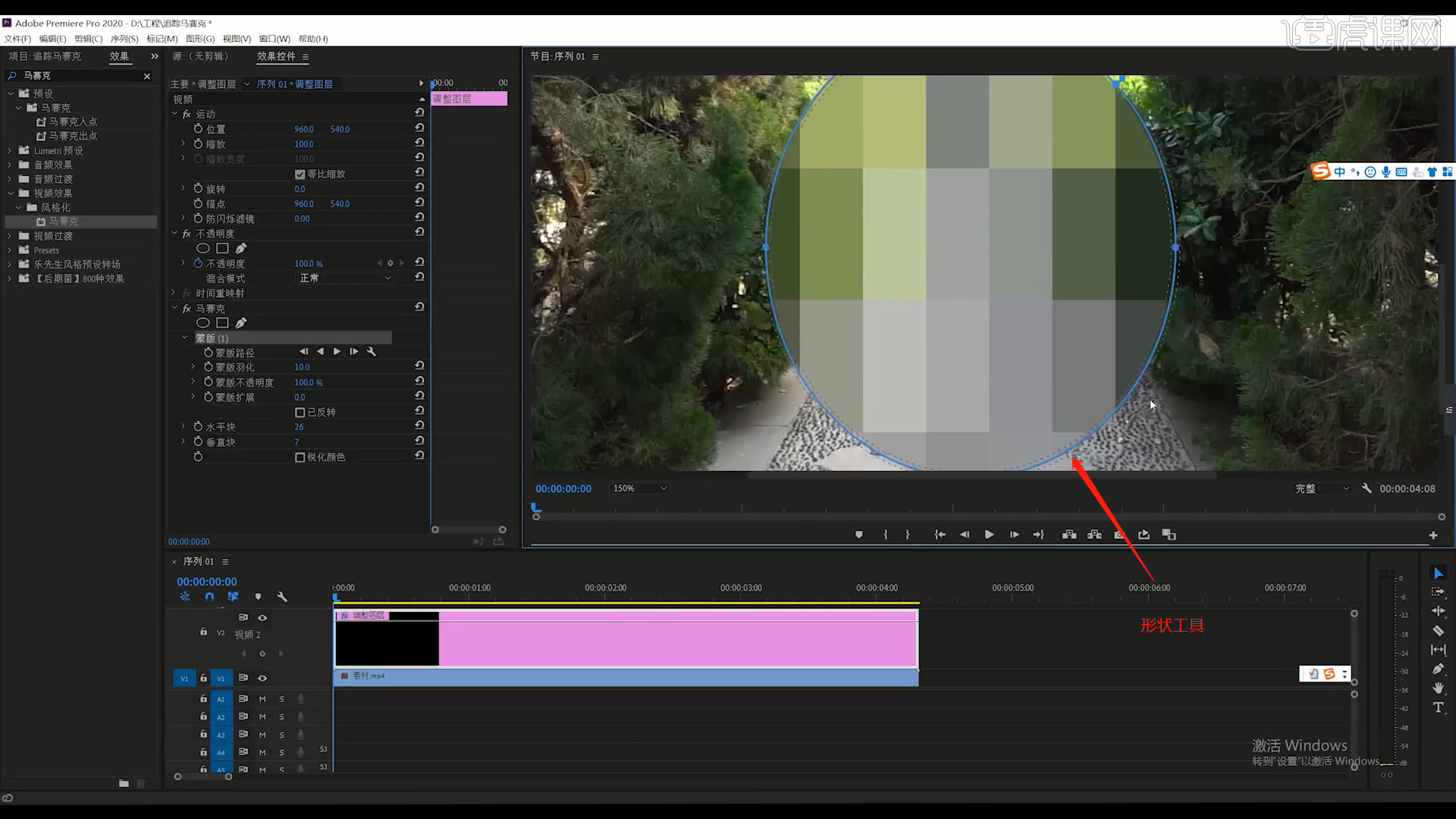
6.调整完成后点击【切换动画】,进行自动的捕捉。
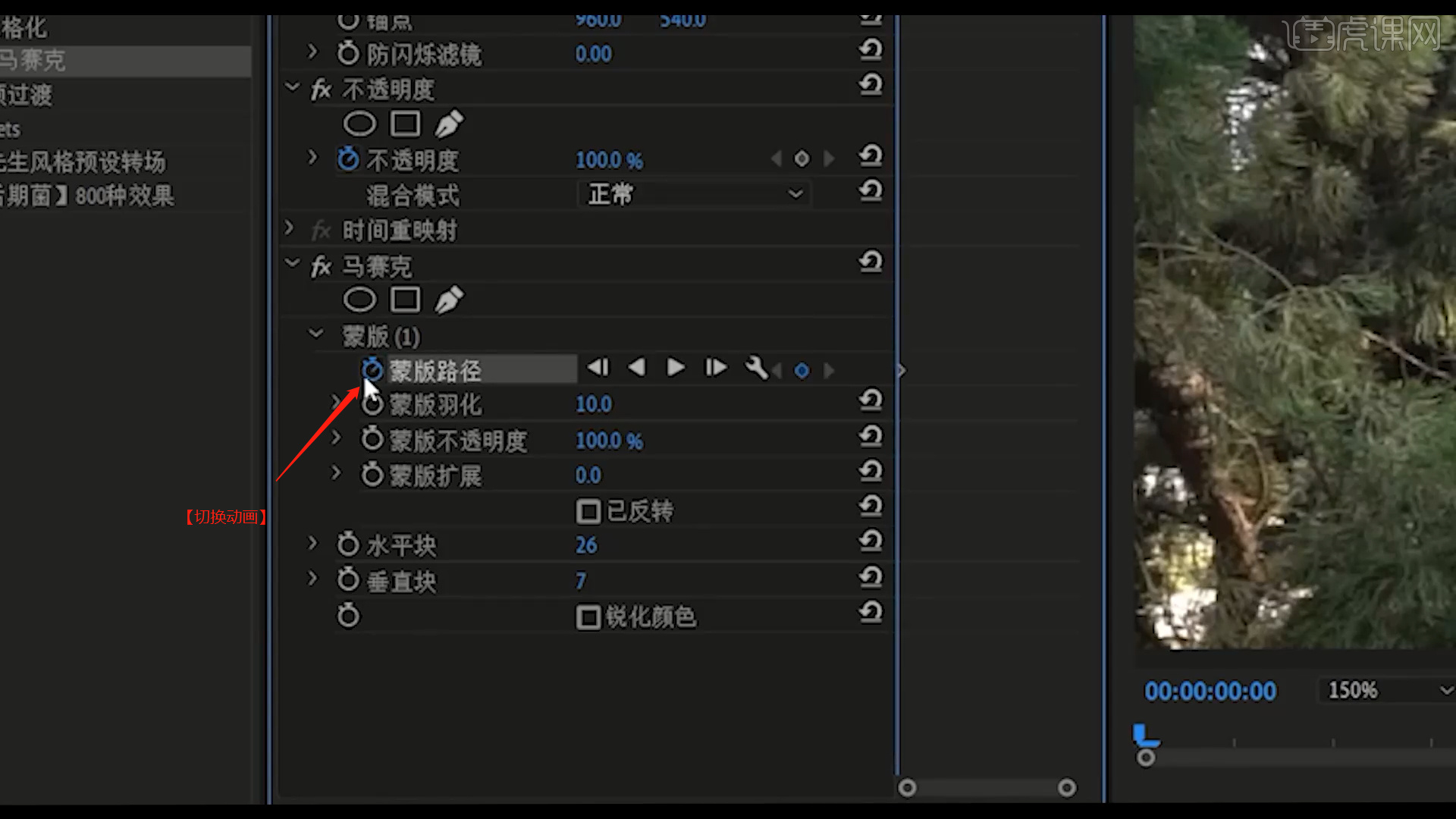
7.点击【播放】根据播放的效果,调整【形状图层的位置】。
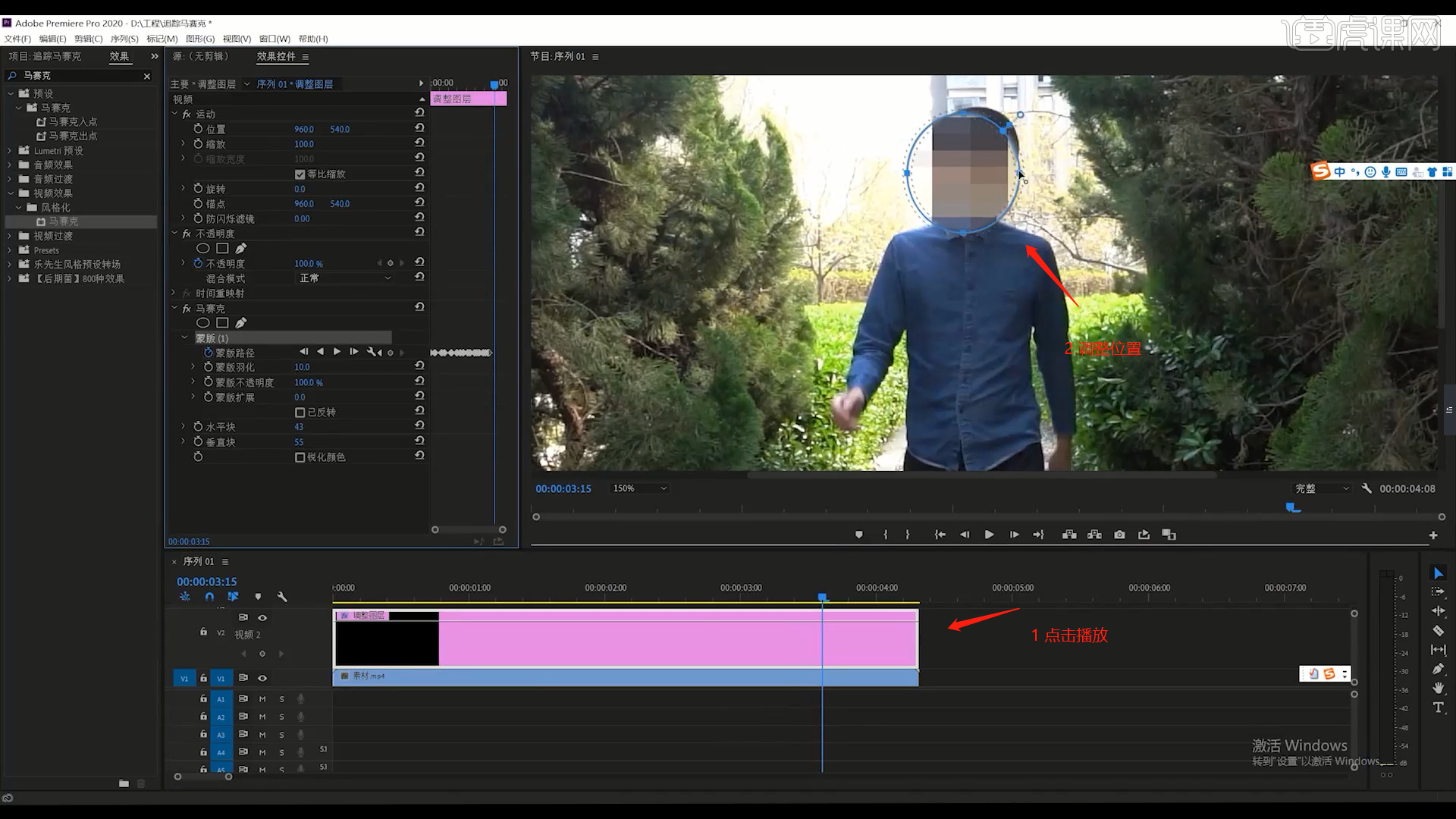
8.回顾本节课所讲解到的内容,难重点同学们可以在下方评论区进行留言,老师会根据你们的问题进行回复。
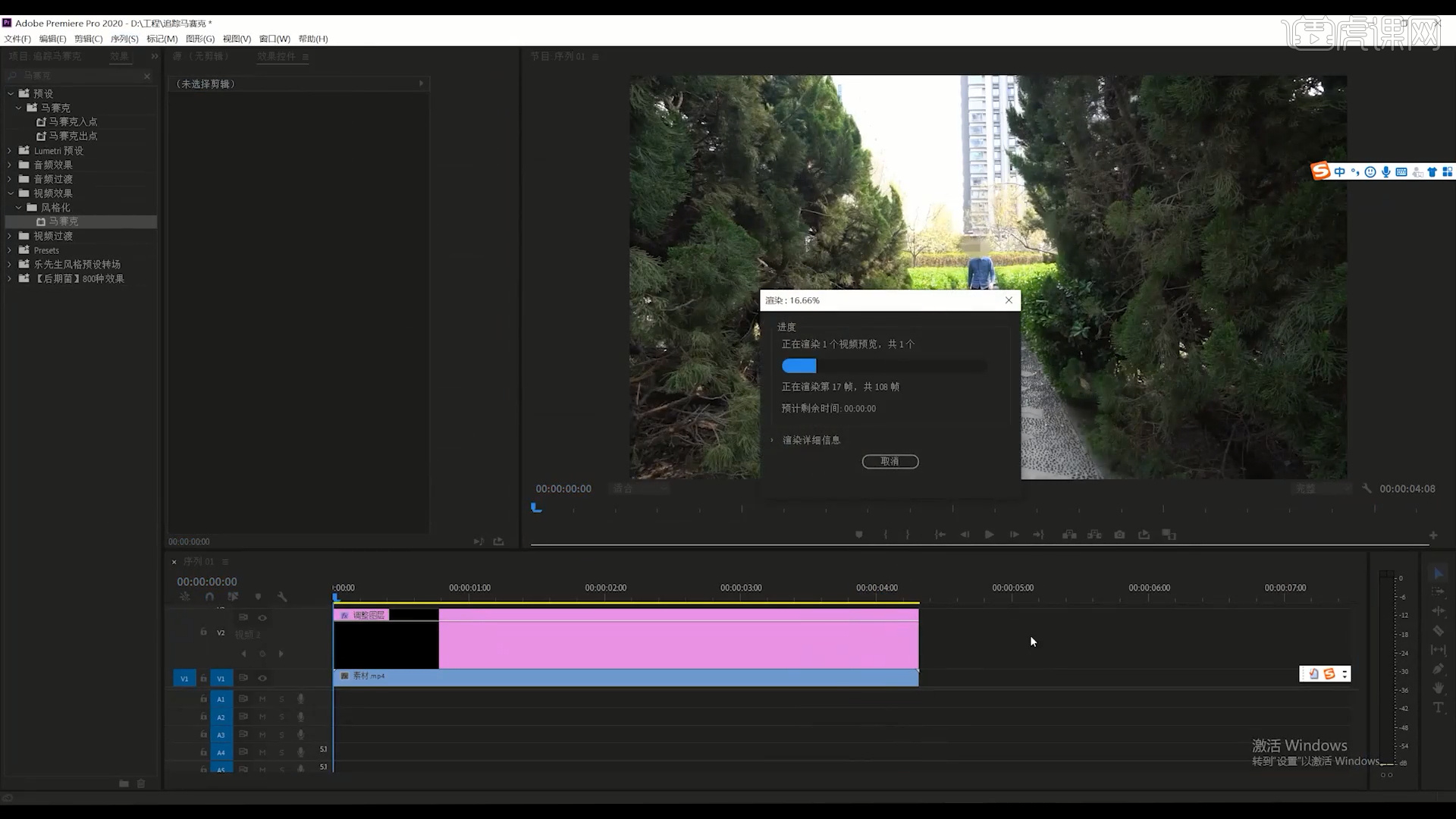
9.最终效果如图示。视频学百遍,不如上手练一练!你学会了吗?

上面关于pr怎么打马赛克的知识点已经为大家罗列出来了,可以按照上面的方法对自己的视频进行编辑,练习马赛克的操作,基本的操作流程有了,大家要做的就是先模仿,再练习,重复几次,才能达到最大的学习效果,pr软件操作性很强,学起来很有意思。
本篇文章使用以下硬件型号:联想小新Air15;系统版本:win10;软件版本:PR(CC2020)。




